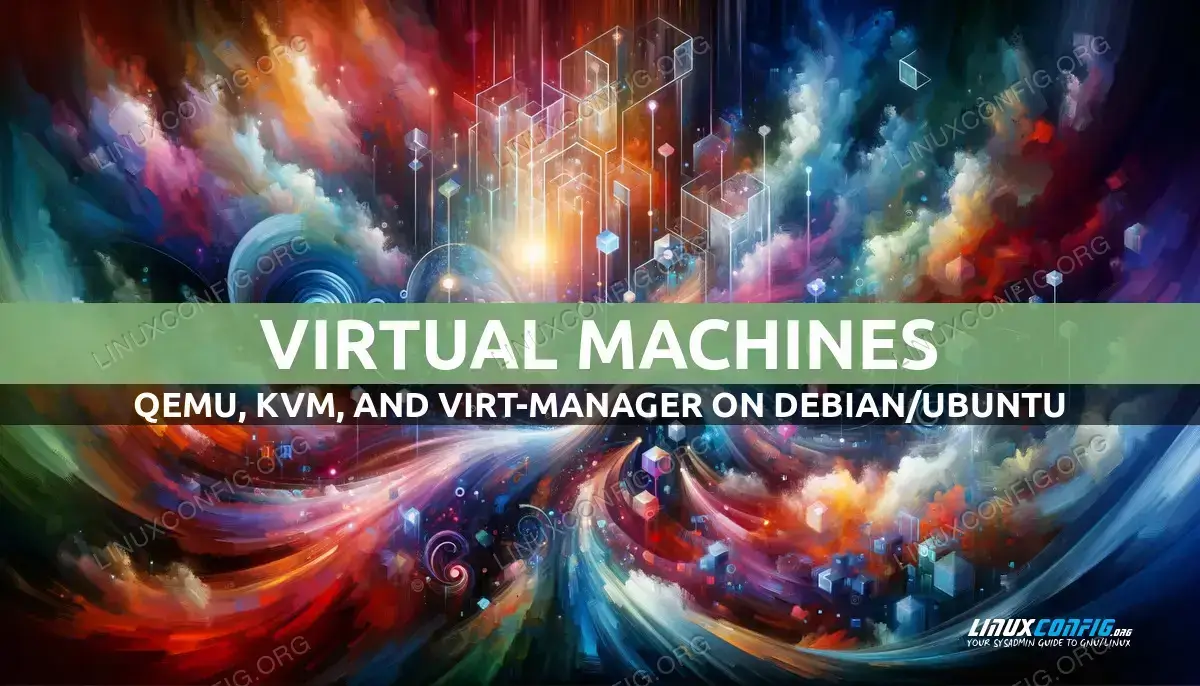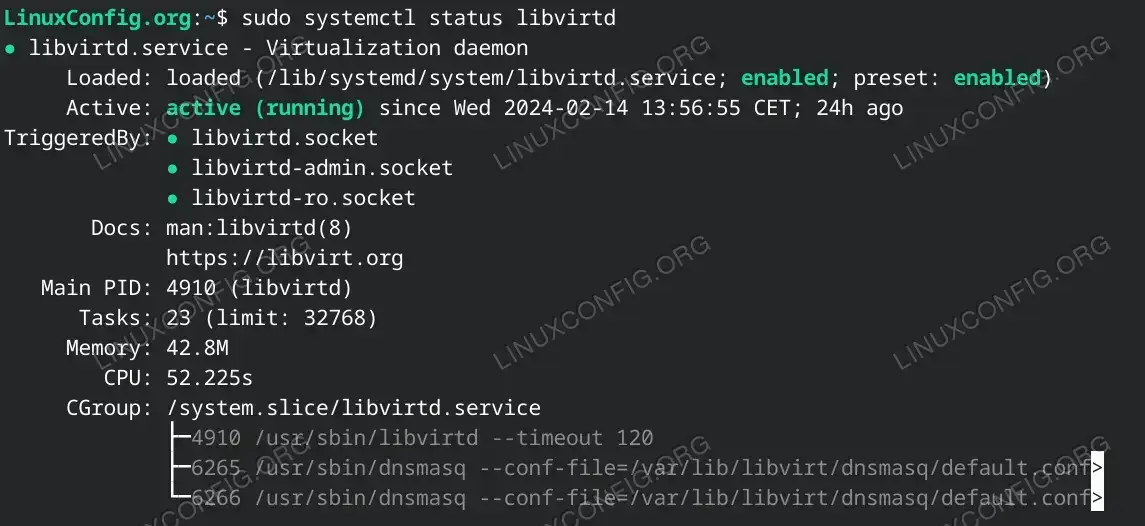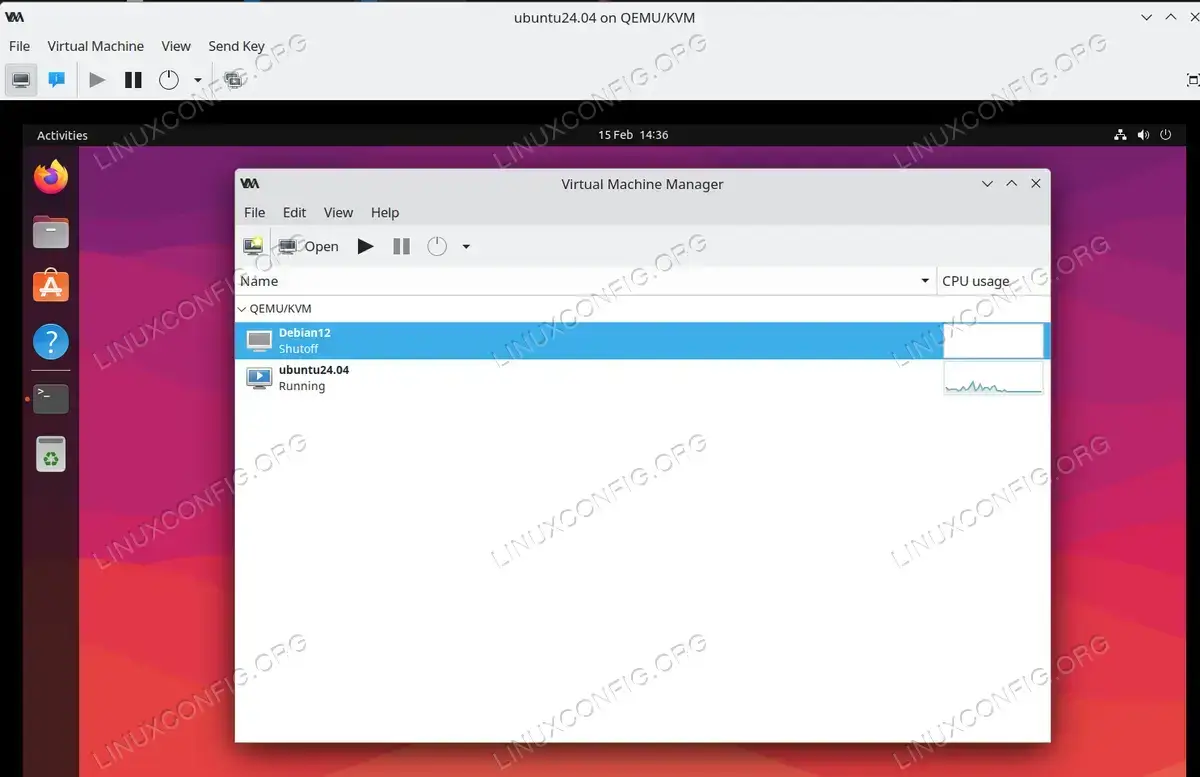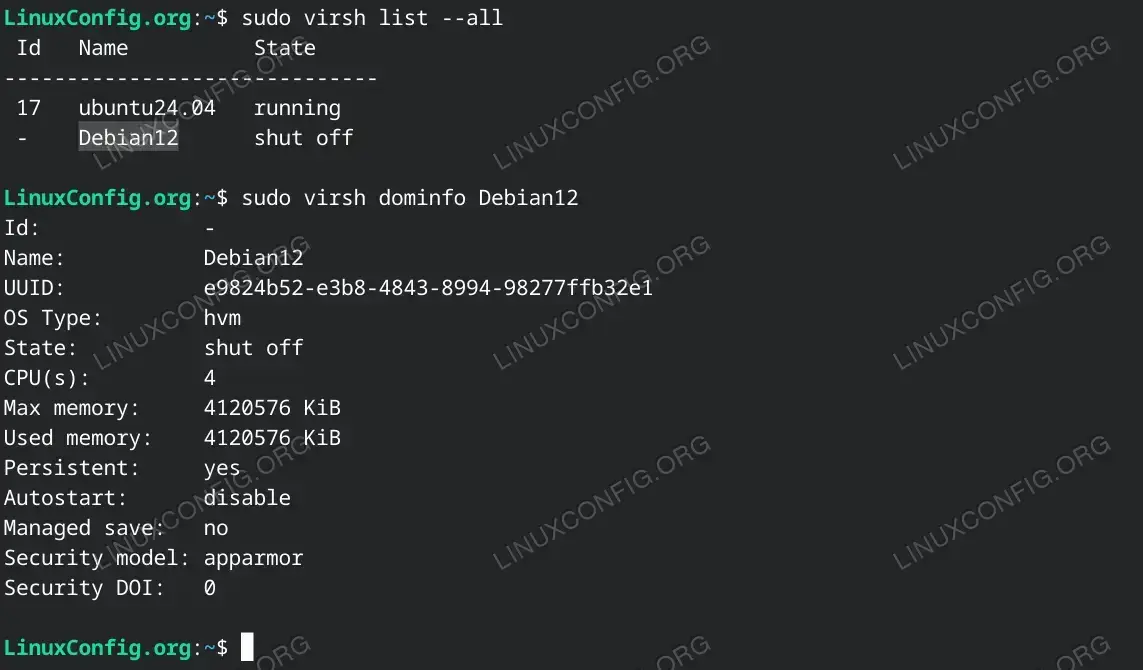在 Debian/Ubuntu 上使用 QEMU、KVM 和 Virt-Manager 设置虚拟机
虚拟化技术已成为软件开发、测试和部署中不可或缺的工具。它允许您在一台物理机上运行多个虚拟机 (VM),每个虚拟机都有自己独立的操作系统和资源。本教程重点介绍使用 QEMU、KVM(基于内核的虚拟机)和 Virt-Manager 在 Debian 或 Ubuntu Linux 上设置虚拟化环境。
在本教程中您将学习:
- 如何更新 Debian 或 Ubuntu 系统。
- 安装QEMU、KVM和Virt-Manager的过程。
- 如何将用户添加到必要的组以在没有 root 权限的情况下管理虚拟机。
- 使用 Virt-Manager 验证安装和管理虚拟机的步骤。
使用 QEMU、KVM 和 Virt-Manager 进行虚拟化的分步指南
在深入了解这些步骤之前,了解 QEMU、KVM 和 Virt-Manager 的角色非常重要。 QEMU 是一个开源机器模拟器和虚拟器,允许您运行专为不同架构设计的操作系统和软件。 KVM 是 Linux 内核中的虚拟化模块,允许内核充当虚拟机管理程序。最后,Virt-Manager 是一个通过 libvirt 管理虚拟机的图形界面。
更新您的系统:确保您的 Debian 或 Ubuntu 系统是最新的,以避免在安装虚拟化工具期间出现任何兼容性问题。在终端中运行以下命令:
$ sudo apt update $ sudo apt upgrade安装 QEMU 和 Virt-Manager:安装 QEMU、KVM 和 Virt-Manager 以设置虚拟化环境。这些工具将允许您轻松创建和管理虚拟机。执行以下命令:
$ sudo apt install qemu-kvm libvirt-daemon-system libvirt-clients bridge-utils virt-manager将您的用户添加到必要的组:要在没有 root 权限的情况下管理虚拟机,请通过运行以下命令将您的用户添加到“libvirt”和“kvm”组:
$ sudo adduser $USER libvirt $ sudo adduser $USER kvm验证安装:检查 libvirt 服务是否正在运行:
$ sudo systemctl status libvirtd如果它没有运行,请使用以下命令启动并在引导时启用它:
$ sudo systemctl start libvirtd $ sudo systemctl enable libvirtd启动 Virt-Manager:从应用程序菜单或在终端中执行以下命令来打开 Virt-Manager:
$ virt-manager- 创建新虚拟机:在 Virt-Manager 中,单击“创建新虚拟机”按钮。按照向导选择安装方式(ISO镜像、网络安装、导入现有磁盘)、分配资源(CPU、内存、磁盘空间),并通过安装操作系统完成设置。
使用虚拟机:操作系统安装完成后,您可以通过 Virt-Manager 启动、停止、暂停和配置虚拟机设置。此外,您可以连接到虚拟机的控制台以直接与其交互。
使用 QEMU、KVM 和 Virt-Manager 进行虚拟化的高级提示和技巧
使用 QEMU、KVM 和 Virt-Manager 设置虚拟化环境后,您可以使用多种高级功能和最佳实践来增强虚拟机管理和性能。以下是一些提示和技巧,可帮助您充分利用虚拟化设置。
使用 QEMU 访客代理
QEMU Guest Agent 有助于改进主机和来宾 VM 之间的通信,从而实现文件传输、正常关闭和系统信息查询等功能。要利用这些功能,请在 VM 中安装来宾代理:
$ sudo apt install qemu-guest-agent安装后,请确保访客代理服务已启用并在虚拟机中运行,以增强性能和管理功能。
掌握快照
快照是一项强大的功能,允许您保存虚拟机在任何给定时间点的状态。这对于测试软件或更新非常有用,而且不会危及主系统状态。要在 Virt-Manager 中创建快照,请选择您的虚拟机,单击“快照”部分,然后单击“拍摄快照”。在拍摄快照之前,请始终确保有足够的可用磁盘空间,以避免性能下降。
键盘快捷键和发送键
Virt-Manager 为常见操作提供键盘快捷键,例如向虚拟机发送“Ctrl+Alt+Delete”命令。这可以通过 Virt-Manager 中的虚拟机菜单来完成。熟悉这些快捷方式可以显着简化您的工作流程。
连接 USB 设备
要将 USB 设备直接连接到虚拟机,请转到 Virt-Manager 中虚拟机的硬件详细信息,添加 USB 主机设备,然后选择要连接的设备。这对于不同操作系统上的软件测试或直接在虚拟机内访问存储在外部驱动器上的数据特别有用。
命令行管理
虽然 Virt-Manager 提供了一个用户友好的 GUI 来管理虚拟机,但了解如何从命令行执行任务可能非常有价值,特别是对于远程管理或脚本编写。以下是一些基本命令:
- 列出所有正在运行的虚拟机:
sudo virsh list --all - 启动虚拟机:
sudo virsh start vm_name - 关闭虚拟机:
sudo virsh shutdown vm_name - 获取虚拟机信息:
sudo virsh dominfo vm_name
这些命令让您可以一睹直接从命令行获得的强大管理功能。
网络技巧
虚拟化环境中的网络可能很复杂。使用 Virt-Manager,您可以轻松地为虚拟机设置不同类型的网络连接,例如用于隔离网络的 NAT(网络地址转换)或用于完整网络集成的桥接连接。尝试不同的设置,找到最适合您需求的设置。
性能优化
最后,为了确保虚拟机的最佳性能,请考虑根据工作负载分配资源(CPU 和内存)。过度配置可能会导致系统不稳定和性能不佳。此外,使用磁盘和网络接口的 Virtio 驱动程序可以显着提高 Linux 客户机的性能。
通过利用这些高级功能和技巧,您可以最大限度地提高 Debian 或 Ubuntu 系统上虚拟化环境的效率和生产力,使其成为开发、测试或任何其他用例的强大资产。
结论
通过执行以下步骤,您已使用 QEMU、KVM 和 Virt-Manager 在 Debian 或 Ubuntu 系统上成功设置虚拟化环境。虚拟化提供了灵活高效的解决方案,可在单个硬件平台上运行多个操作系统和应用程序,从而增强您的开发、测试和部署工作流程。借助 Virt-Manager,管理虚拟机成为一个简单的过程,让您能够专注于项目而不是复杂的虚拟化技术。
有关使用 QEMU、KVM 和 Virt-Manager 进行虚拟化的常见问题 (FAQ)
- 1. Can I run Windows VMs on Linux using QEMU and KVM?
- 2. How do I enable hardware acceleration for VMs?
- 3. Can I migrate a VM from one host to another with Virt-Manager?
- 4. How do I backup a virtual machine?
- 5. Is it possible to automate VM creation with scripts?
- 6. How can I improve the graphical performance of VMs?
- 7. Can I use Virt-Manager on a headless server?
- 8. How do I resize a VM’s disk space?
- 9. Can I restrict network access for a VM?
- 10. How do I clone a VM?
- 11. What is the best way to share files between host and VM?
- 12. Can I run a 64-bit VM on a 32-bit host?
- 13. How can I access a VM’s console remotely?
- 14. Is it possible to limit a VM’s CPU usage?
- 15. How do I install drivers for Windows VMs?
- 16. Can I convert a physical machine to a virtual machine?